
上記お悩みについてお応えします。
本記事の内容
・損益計算ツールCryptactとは?
・Cryptact(クリプタクト)の使い方
・仮想通貨の確定申告をCryptactで計算するやり方
・仮想通貨の確定申告は国税庁で確認しておく
本記事の信頼性
本記事を書いている僕は2021年から暗号資産(仮想通貨)を運用し、NFTゲーム、NFTアートの情報を発信して最高月50万円を達成しています。
仮想通貨の確定申告が必要なことを知って税金の計算をしたいけど、やり方が分からなくて悩んでいませんか?
自分で計算できていたつもりでも、実は正しいルールをわかっていない場合が多く、 結果税金未納が発生しているかもしれません。
確定申告を正しくしないと税務署から莫大な追徴課税を請求される可能性があります。
今回紹介する損益計算ツールの「Cryptact(クリプタクト)」は、面倒な計算を簡単10秒で無料でしてくれますよ。
それでは、さっそくみていきましょう。

\Cryptact(クリプタクト)を利用してみる/
バナーをクリックすると公式サイトに飛びます
目次(タップで飛べます)
損益計算ツールCryptactとは?
「Cryptact(クリプタクト)」って何?という方に向けて簡単に説明しておきますね。
「Cryptact」は仮想通貨投資をしている方が確定申告するために必要な損益計算を簡単にしてくれるツールです。
「Cryptact」は国内・海外の取引所・ウォレットのほとんどに対応しており、税金計算だけでなく、複数の暗号資産を取引している方は資産状況を一括で管理することもできます。
仮想通貨の損益計算機能は取引件数が年間50件まで無料です。
料金プランなど詳しくは完全無料の仮想通貨税金計算サービス【CRYPTACT(クリプタクト)】をご覧ください。
![]()
Cryptact(クリプタクト)の登録手順
まずは完全無料の仮想通貨税金計算サービス【CRYPTACT(クリプタクト)】にログインしてアカウント登録をしましょう。
Cryptact(クリプタクト)アカウント作成
Cryptactにログインしたら「無料アカウント作成」をタップし、「メールアドレス」「認証マーク」にチェックを入れて「送信する」をタップします。
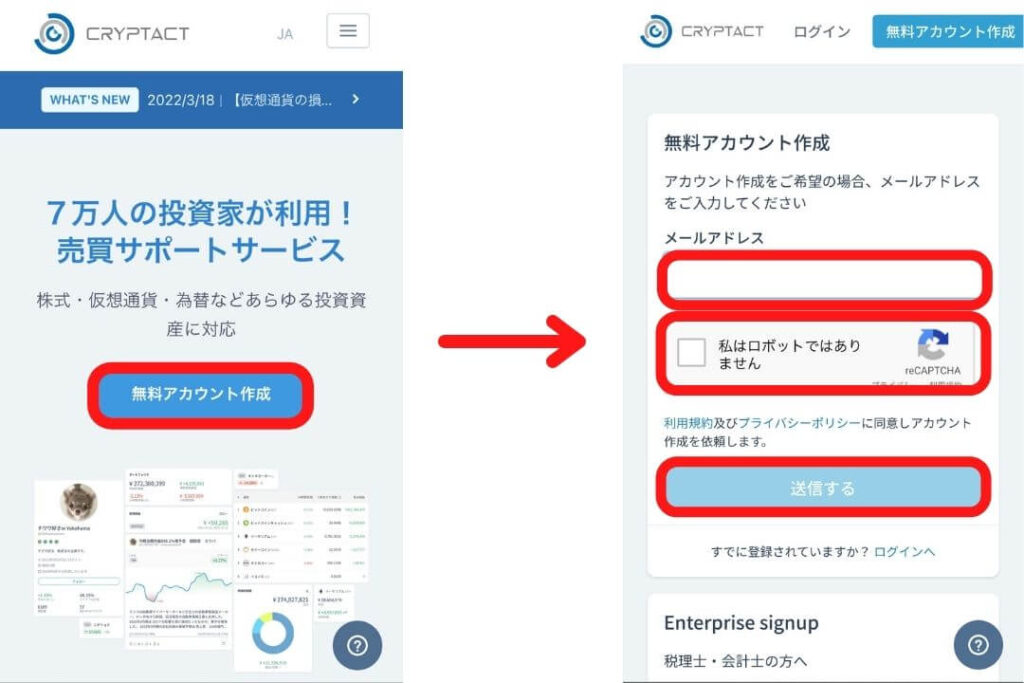
確認メールが届いたらそこからログインして「パスワードを設定」し「アカウント登録」をタップ。
アカウント登録が完了したら、そのままログインしましょう。
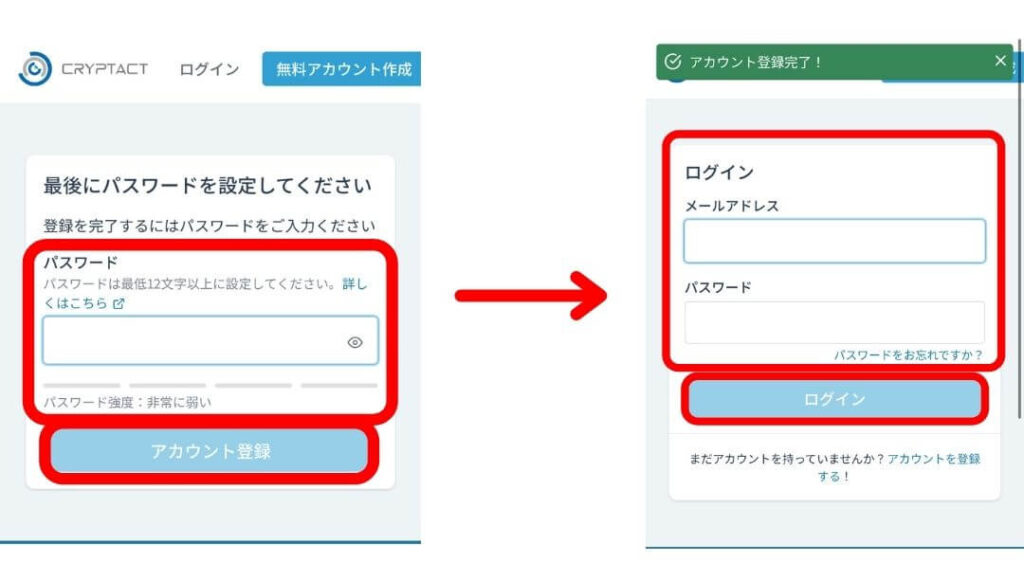
「仮想通貨の損益計算・確定申告サポート」を選び個人の方は「総平均法」法人の方は「移動平均法」を選択し「続ける」タップ。
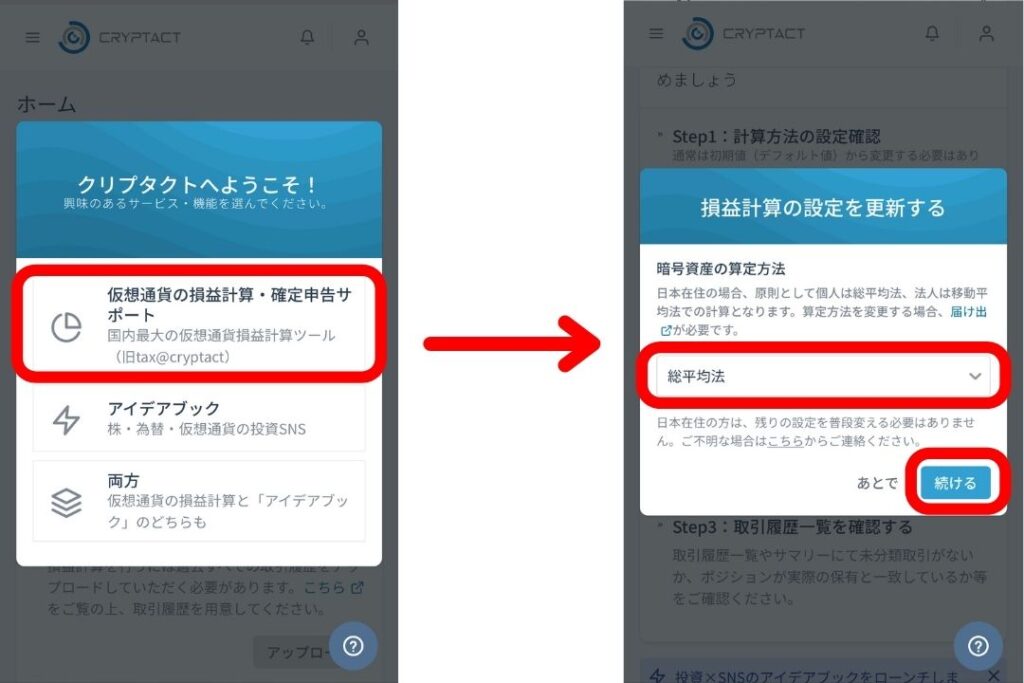
これでログインが完了したのですが、ついでに二段階認証も済ませておきましょう。
まずは、左上の三本線「メニュー」をタップし下の方にある「設定」をタップ。

「セキュリティー」を選択し「2段階認証を有効化する」をタップ。
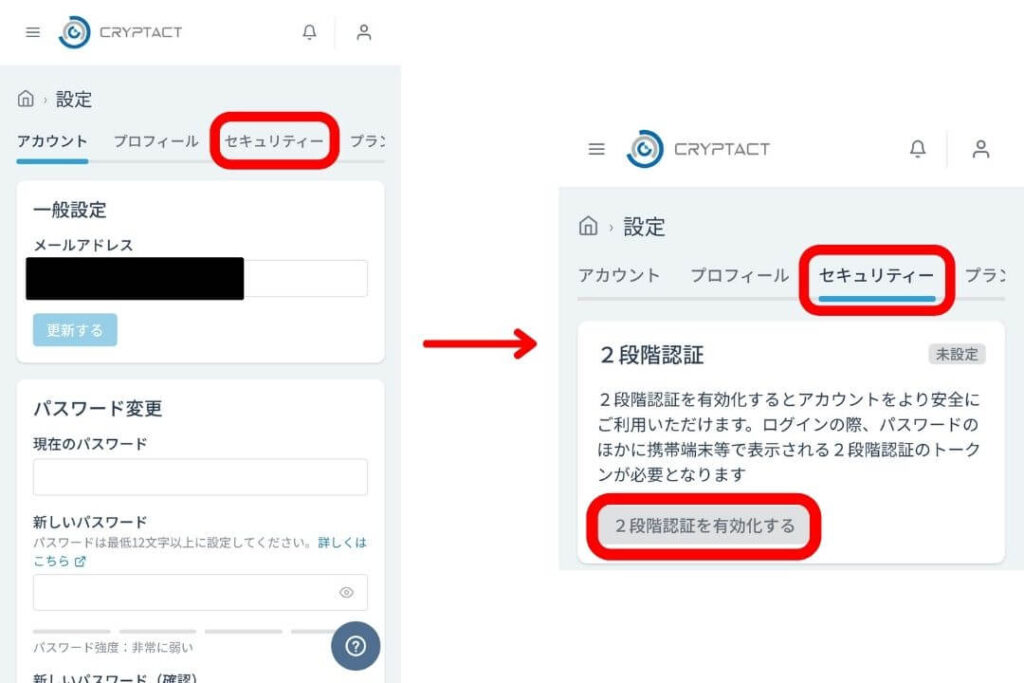
Cryptact2段階認証の設定方法
次に2段階認証するためのアプリをダウンロードして開いて下さい。
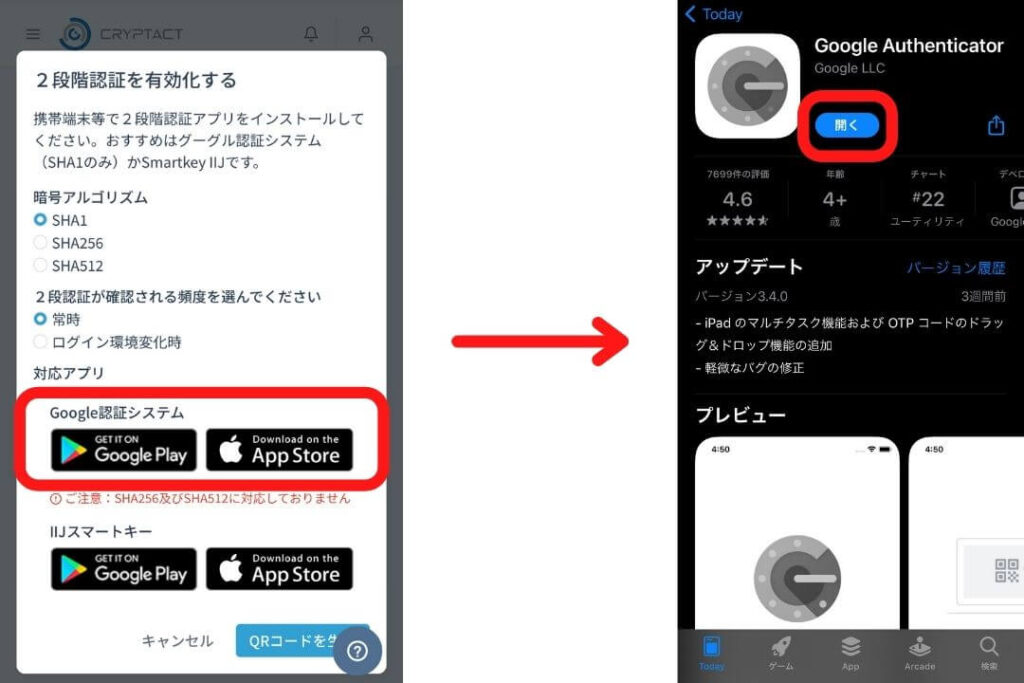
Cryptactに戻って「QRコードを生成」をタップするとQRコードの下にコードが表示されるのでそれをコピーします。
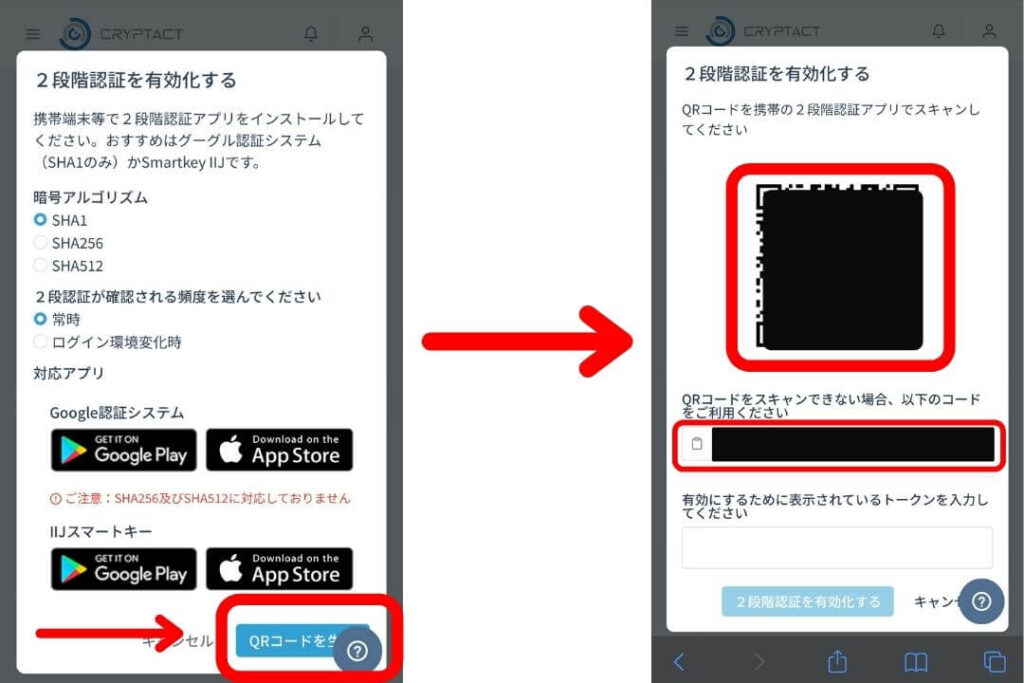
認証アプリに入り右下の十字マークをタップして「セットアップキーを入力」を選択。
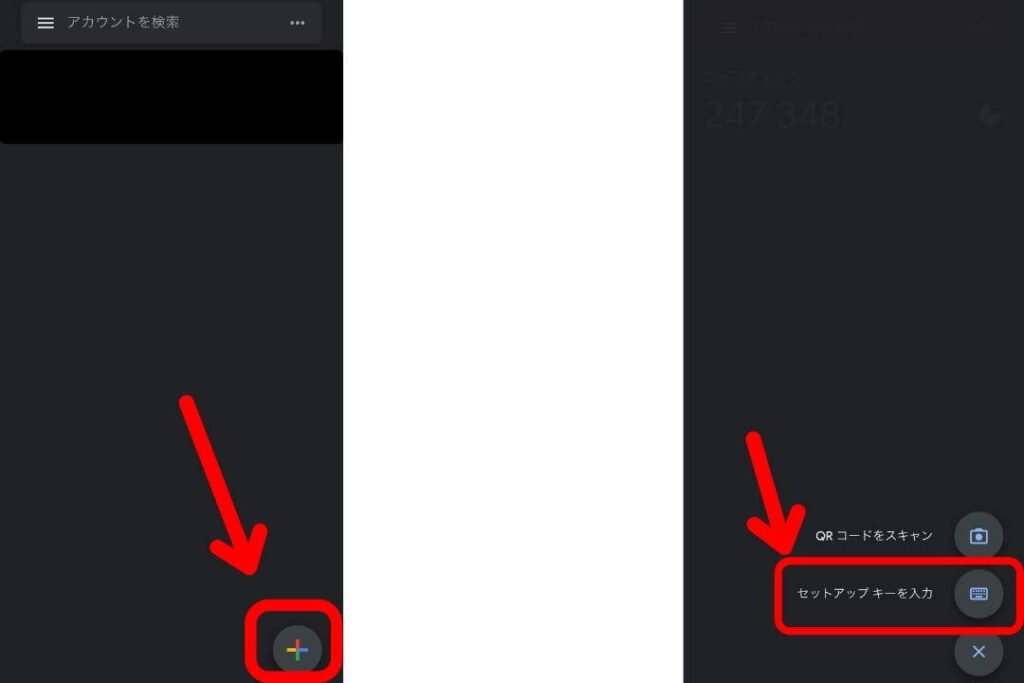
アカウント情報の入力画面になるので「アカウント」には何の認証キーかわかる名前を入力します。(後から名前は変更可能)
ここでは「Cryptact」と入力しました。
「キー」の部分は、さっきコピーしたコードを貼り付けます。
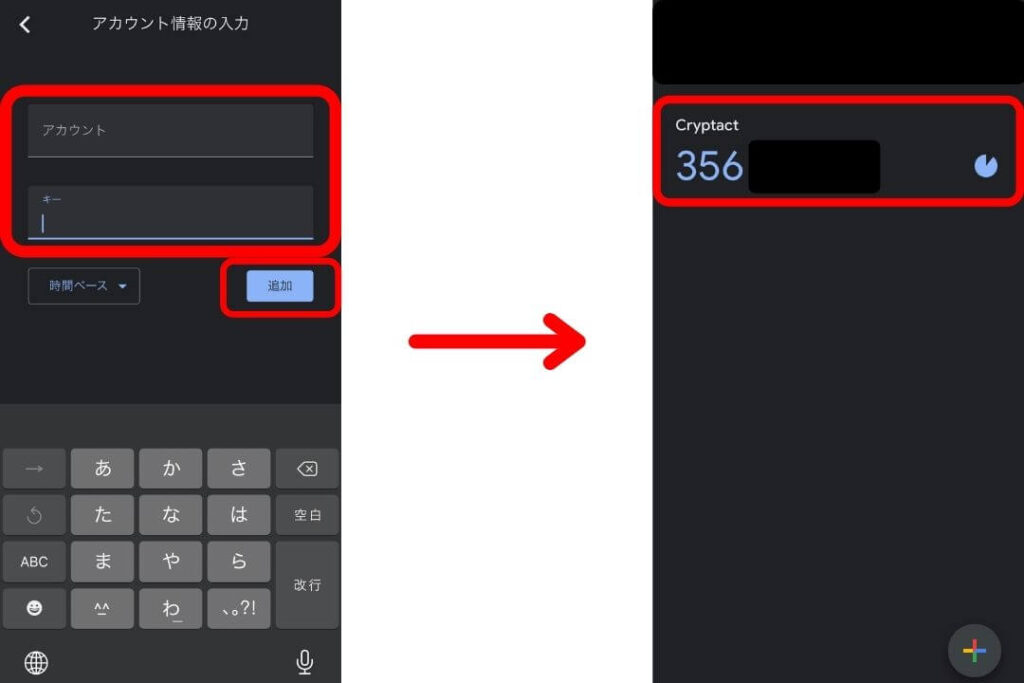
表示された数字6桁をタップしてコピーし、QRコードを生成した時にQRコードの下に「有効にするために表示されているトークンを入力してください」と書かれた場所に張り付けて「2段階認証を有効化する」をタップ。
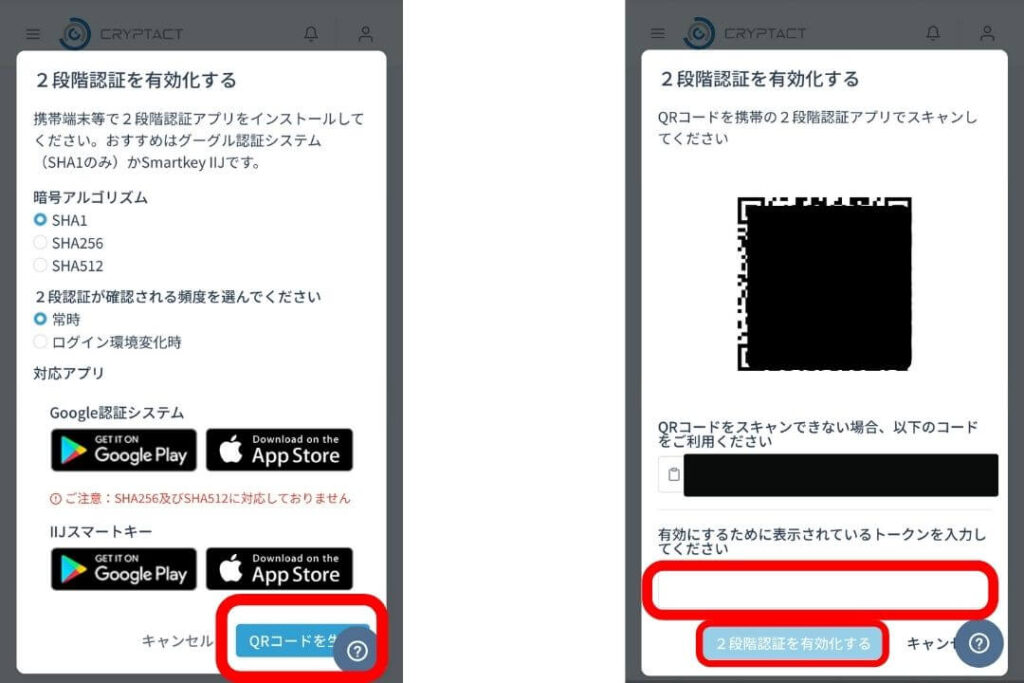

これで2段階認証設定は完了です。
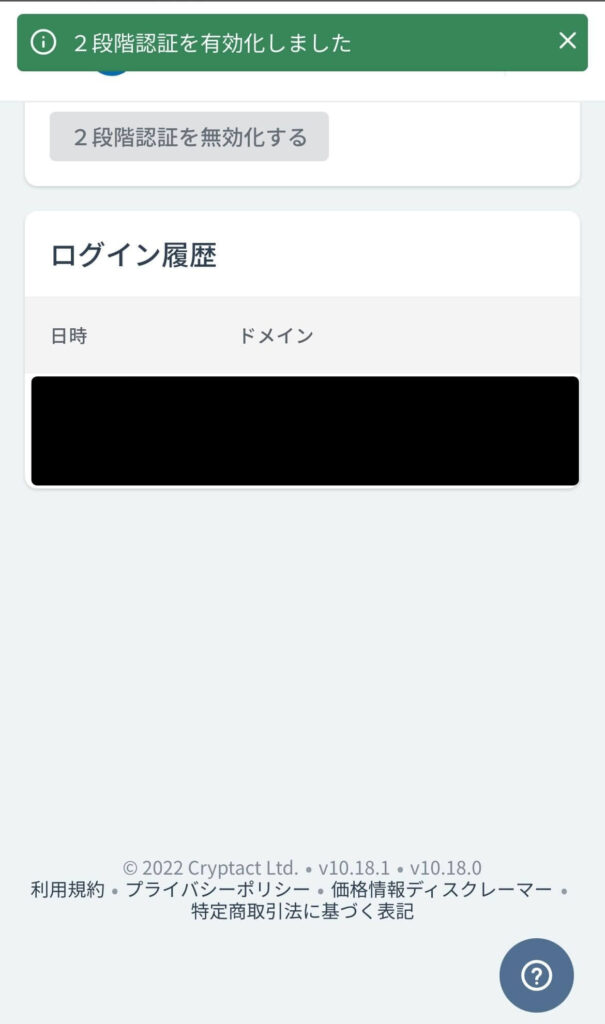

次からは、Cryptactを実際に使用して仮想通貨の損益計算をしてみましょう。
仮想通貨の確定申告をCryptact(クリプタクト)で計算するやり方
ここからは、スマホだと動作がうまく作動しないかもしれないので、パソコンを使って操作を進めていきます。
たったの2ステップで面倒な計算が完了
STEP1:自分が利用している取引所の履歴をダウンロード
STEP2:ダウンロードした履歴をCryptactにアップロード
これだけです。
STEP1:自分が利用している取引所の履歴をダウンロード
取引所の履歴ダウンロードは、取引所によってダウンロード方法が異なるので、Cryptactの取引履歴からご確認ください。
STEP2:ダウンロードした履歴をCryptactにアップロード
取引履歴をダウンロードしたらCryptactに戻りアップロードを選択します。
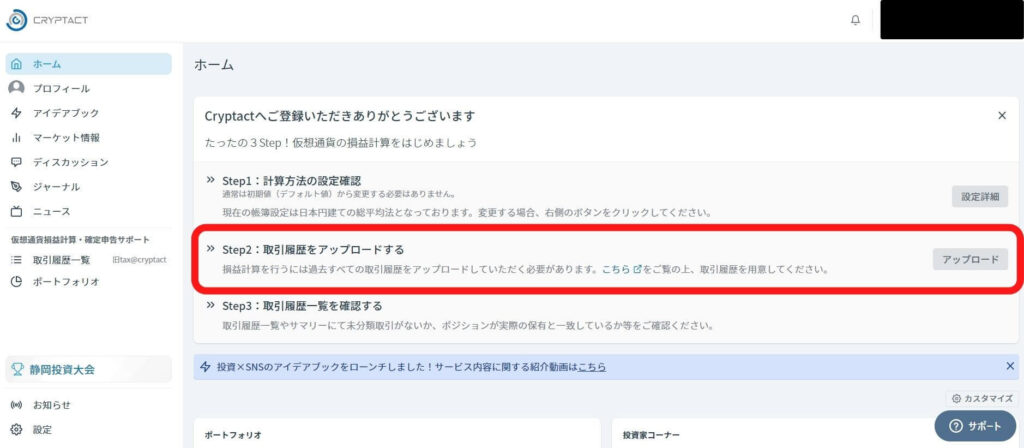
現在取引している取引所を選択し、クリックしてください。
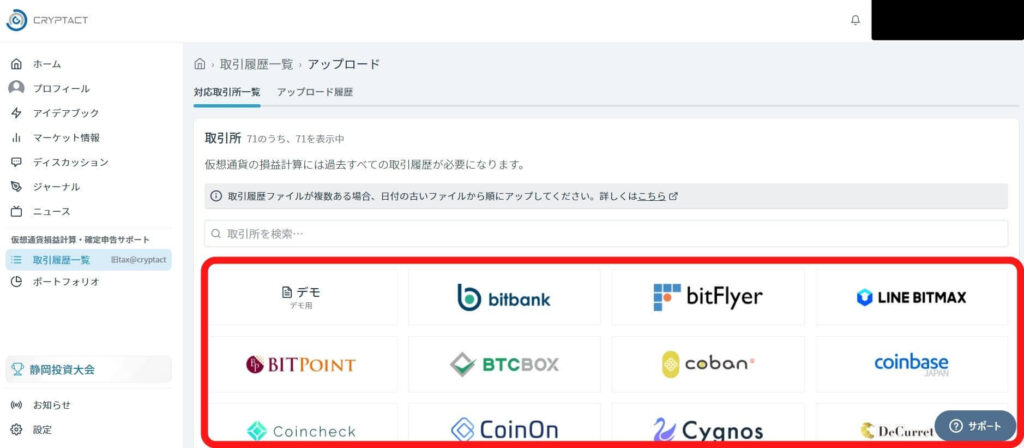
今回はbitFlyerで進めますね。
「bitFlyer/すべての取引」に取引履歴をアップロードします。
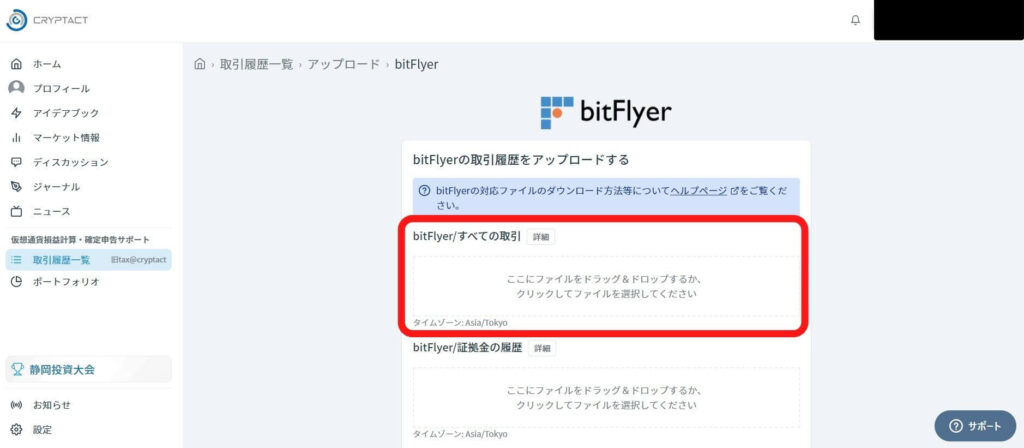
下までスクロールすると「アップロード」ボタンがあるので押します。
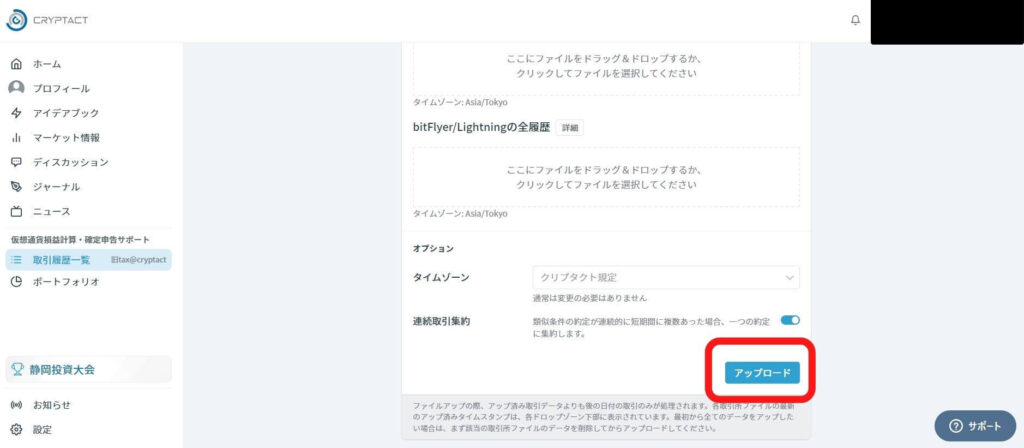
アップロードが完了すると取引所が表示され、「取引履歴」から確認できるようになります。
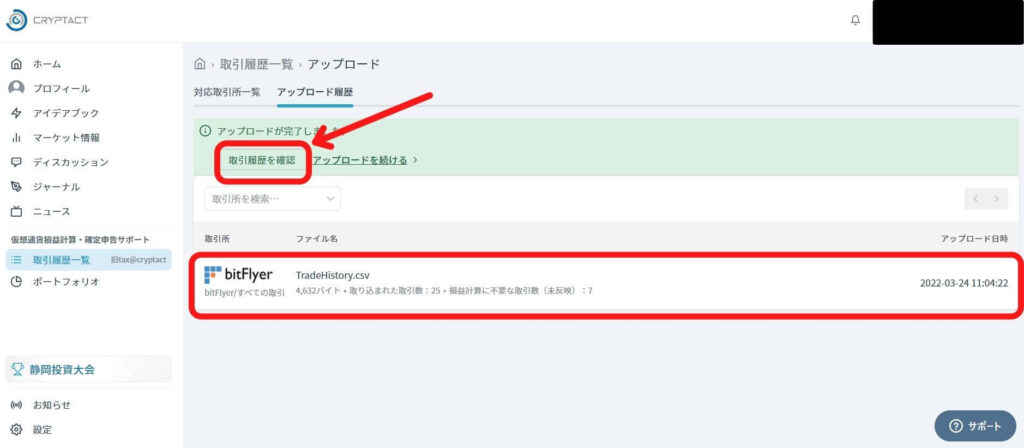
これで対象期間の「実現損益」が表示されました。
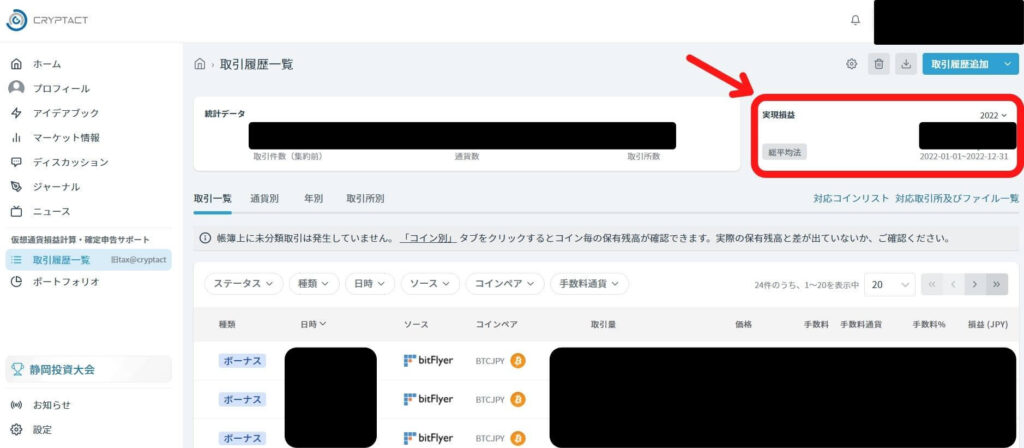


注意ポイント
取引履歴をアップロードしたときに、未分類取引履歴が表示された方は、正確な損益計算ができていない状態なので必ず解消しなければいけません。
未分類のところにカーソルを合わせると要因が表示されるのでそこで確認し解消しましょう。
仮想通貨の確定申告は国税庁で確認しておく
20万円以上の利益が出た場合は、確定申告が必要となります。
ただし、他の要因(医療費控除やふるさと納税など)で確定申告をする人は暗号資産の取引で得た利益が20万円以下の場合でも申告が必要になります。
詳しくは、国税庁の公式サイト「暗号資産の税制上の取り扱い」をご確認ください。
まとめ
今回は「仮想通貨の確定申告はCryptact」についてご紹介しました。
仮想通貨の確定申告は自分で計算すると、間違っていることに気付かないまま申告してしまうかもしれません。
そうなった場合、後から追徴課税がきて慌てることになります。
そうならない為にも、正しく計算をしてくれるCryptact(クリプタクト)で安心を手に入れましょう。
バナーをクリックすると公式サイトに飛びます
今回は以上です。
